Transformar utilizando la caja delimitadora
Puedes transformar imágenes usando el botón de transformar en la barra de comandos o Edición > Transformar.
![]()
Aparecerá una caja delimitadora alrededor de la selección. Si no hay ninguna área de selección, aparecerá una caja delimitadora alrededor de toda la capa. Usa los controles en la caja delimitadora para transformar la imagen.
Puedes transformar capas múltiples seleccionándolas en la paleta de capas o transformando una carpeta de capas.
Para confirmar una transformación, selecciona Aceptar en el menú flotante, toca dos veces, haz doble clic en el área de transformación, o pulsa Enter en el teclado. Para cancelar y descartar cualquier cambio, selecciona Cancelar en el menú flotante o pulsa Esc en el teclado. Para cancelar y descartar cualquier cambio, selecciona Cancelar en el menú flotante o pulsa Esc en el teclado.
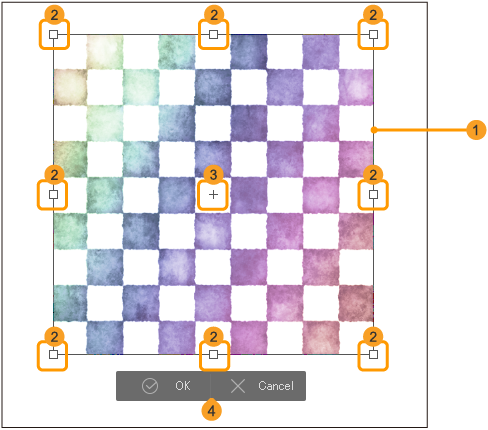
(1)Caja delimitadora
(2)Manijas de transformación
(3)Punto de referencia
Es el punto de referencia para rotar o voltear la imagen. Puedes arrastrar el punto de referencia a cualquier lugar de la pantalla.
(4)Menú flotante de transformación
Haz clic aquí para confirmar o cancelar la transformación. Puedes mostrar u ocultar este lanzador marcando o desmarcando en el menú Ver.
Nota | ·En el espacio de trabajo por defecto, puedes encontrar un botón de "Escalar y Rotar" en la Barra de Comandos para acceder fácilmente. Puedes añadir otros comandos de transformación frecuentemente utilizados personalizando el "Ajustes de la barra de comandos". ·Durante la transformación, puedes utilizar los comandos de la paleta Propiedades de herramienta, así como los manejadores de transformación y el marco delimitador. Ver "Transformar utilizando la paleta de Propiedad de herramienta". ·Si utilizas "Deformación de posición libre", no aparecerán los manejadores, el marco delimitador ni el punto central. |